Библиотека сайта rus-linux.net
Обзор дистрибутива Fedora 31 Workstation
Оригинал: Fedora 31 Workstation
Автор: Joshua Allen Holm
Дата публикации: 11 ноября 2019 года
Перевод: А. Кривошей
Дата перевода: январь 2020 г.
В Fedora 31, как и во всех последних выпусках Fedora, имеется широкий выбор доступных установочных носителей, каждый из которых ориентирован на какую-то отдельную функцию или среду рабочего стола. На веб-сайте в качестве основных редакций указаны Fedora Workstation - версия для настольных компьютеров с рабочим столом GNOME, и версия Server. Далее идут три новые версии Fedora: Fedora CoreOS, «автоматически обновляемая минимальная операционная система, ориентированная на контейнеры»; Fedora Silverblue, «неизменяемая настольная операционная система, нацеленная на хорошую поддержку контейнерных рабочих процессов»; и Fedora IoT, которая предназначена для «[предоставления] надежной платформы с открытым исходным кодом как прочной основы для экосистем IoT». Ближе к нижней части страницы находятся варианты загрузки Fedora Spins, которые являются установочными носителями с различными средами рабочего стола по умолчанию, и Fedora Labs, которые предоставляют предварительно выбранный набор пакетов, предназначенный для выполнения конкретной задачи. Для целей данного обзора я в основном исследую Fedora 31 Workstation, но также кратко рассмотрю Fedora Silverblue, чтобы увидеть, как продвигается этот проект.

Для начала я загрузил образ Workstation размером 1,8 ГБ и образ Silverblue размером 2,2 ГБ. Я скопировал образ Workstation на флэшку, перезагрузил компьютер и запустил рабочий стол Fedora Workstation. После запуска live-сессии я немного поизучал систему, но быстро запустил Anaconda, чтобы начать процесс установки.
Установка Fedora
Установка Fedora Workstation - это очень простой процесс. Для варианта «Workstation» в программе установки нужно выполнить только три задачи: настроить раскладку клавиатуры, установить дату и время и разметить диск, на который будет установлена Fedora. Ручная настройка разделов с помощью установщика Fedora Anaconda проста, и для продвинутых пользователей есть расширенная опция, которая предлагает немного больше контроля, но на этот раз я решил использовать автоматическую опцию и позволить Fedora выбирать свои собственные настройки по умолчанию.
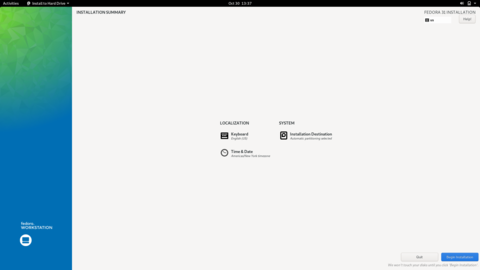
С опцией автоматического разбиения все сработало. Я установил Fedora 31 на небольшой 64 ГБ накопитель eMMC, но ни корневые, ни домашние тома не были слишком маленькими. Вероятно, в следующий раз я настрою все вручную, но с корневым томом размером 38 ГБ и домашним томом 19 ГБ вполне удобно работать. Мой корневой том в настоящее время заполнен на 25% необходимым программным обеспечением, а домашний том заполнен важными файлами примерно на 10%.
Другая половина процесса установки, создание новой учетной записи пользователя, выполняется при первой загрузке приложением начальной настройки GNOME. Эта часть процесса создает новую учетную запись администратора, которая имеет права sudo, позволяет пользователю настраивать различные учетные записи в Интернете и настраивать несколько других опций.
В целом, в процессе установки Fedora Workstation пользователю не предоставляется большого выбора, что может быть или не быть проблемой. Я нахожу, что параметры рабочей станции Fedora достаточно близки к тому, что мне нравится, мне нужно только установить несколько дополнительных приложений после установки, но другим пользователям может потребоваться процесс установки с большим количеством опций.
Рабочий стол GNOME и стандартные приложения
Рабочий стол Fedora Workstation - это стандартный рабочий стол GNOME 3.34. Помимо пользовательских обоев рабочего стола, в настройках по умолчанию в GNOME мало серьезных изменений. Единственное включенное расширение GNOME отображает «Fedora» в верхнем правом нижнем углу обоев рабочего стола. Для некоторых людей, включая меня, это здорово. Я люблю настройки по умолчанию GNOME и обычно меняю лишь несколько опций, но другие пользователи могут чувствовать себя совсем по-другому. Если это так, возможно, одна из редакций Fedora Spins - лучший вариант для них, поскольку он предоставляет другие среды рабочего стола и дополнительное программное обеспечение.
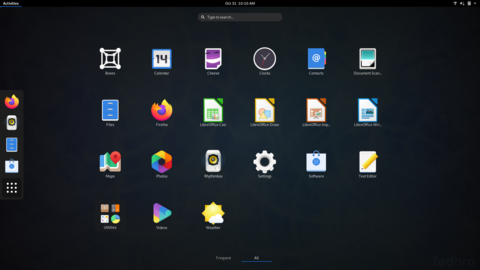
Выбор программного обеспечения по умолчанию хорош и предоставляет инструменты для большинства основных задач. Fedora Workstation поставляется с Firefox 69 (который был обновлен до версии 70 почти сразу после выпуска Fedora 31) и LibreOffice 6.3. Остальные приложения по умолчанию представляют собой обычную коллекцию приложений и утилит GNOME: Boxes, Calendar, Cheese, Clocks, Contacts, Document Scanner, Files , Maps, Photos, Rhythmbox, Software, Text Editor, Videos, Weather и различные утилиты. Единственное, чего не хватает, так это почтового клиента. Последние версии Fedora Workstation не поставляются с предустановленным Evolution. В эпоху веб-почты может быть неплохо, но я всегда заканчиваю тем, что устанавливал его.
GNOME 3.34 в Fedora Workstation содержит несколько приятных улучшений по сравнению с предыдущими выпусками, но изменения в основном небольшие. Например, теперь можно перетаскивать значки приложений в папки приложений. Когда я делал это с различными приложениями LibreOffice, группа автоматически называлась «Office». Однако эта функция работает не без ошибок. Пока я тестировал эту функцию, у меня появлялись двойные и тройные значки для некоторых приложений, которые я установил. У меня были значки, помеченные gVim и Vim, хотя раньше у меня был только один значок, и в итоге у меня оказалось три одинаковых значка для Zotero, хотя на самом деле я ничего не делал для значка Zotero. Выход из системы и повторный вход исправили некоторые из них, но это все еще раздражало.
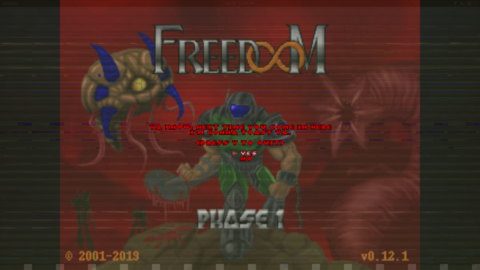
Еще одна головная боль у меня была с некоторыми играми Flatpak. Некоторые игры не закрывались чисто и оставляли слегка выцветшее и искаженное изображение своего финального экрана, наложенное поверх всего остального. Контроль вернулся в GNOME Shell, так что я мог взаимодействовать с рабочим столом, используя кнопки мыши и клавиатуру, но я не мог видеть, что я делал. Мне пришлось завершить сеанс и снова войти в систему, чтобы увидеть рабочий стол. Сначала я подумал, что проблема может быть вызвана устаревшей платформой Freedesktop, но это оказалось не так. Freedoom: Phase 1, Freedoom: Phase 2 и FreeDM использовали версию 18.08 платформы Freedesktop, но недавно они были обновлены до версии 19.08 и по-прежнему сталкиваются с той же проблемой. Игры прекрасно закрываются, когда я использую в игре не-OpenGL-рендерер или если я включаю сеанс X.Org вместо Wayland, но они не работают правильно, используя стандартный сеанс Wayland в Fedora и настройки по умолчанию для игр.
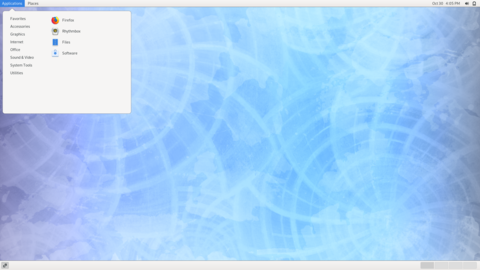
Одним изменением, которое мне действительно понравилось в этой новой версии GNOME, было улучшение, внесенное в сеанс GNOME Classic. В этом сеансе используется макет, более близкий к старому стилю GNOME 2, и изменения делают эту новую версию также более похожей на GNOME 2. Сеанс GNOME Classic не является пересмотренным GNOME 2, но это приятный, немного более традиционный интерфейс рабочего стола для пользователей, которые хотят видеть его вместо стандартных настроек GNOME 3.
Установка дополнительных программ
Как я уже отмечал выше, Fedora 31 Workstation имеет хороший выбор программного обеспечения по умолчанию, но в репозиториях Fedora доступно множество других программ. Fedora Workstation использует GNOME Software в качестве графического инструмента для установки дополнительных пакетов. Когда GNOME Software запускается впервые, он спрашивает пользователя, хотят ли они включить некоторые сторонние репозитории. Эта опция предоставляет несколько проприетарных пакетов, включая небольшое подмножество пакетов , но не предоставляет полный доступ к репозиториям RPM Fusion. Пользователи, которые хотят включить эти репозитории, должны сделать это, установив RPM-релизы RPM Fusion.
Как и в случае с RPM Fusion, хранилище Flathub Flatpak также не включено по умолчанию. Пользователи, которые хотят использовать его, должны сначала его установить. К счастью, это так же просто, как перейти на и следовать инструкциям, но это все еще дополнительный шаг, который необходимо сделать пользователям. В настоящее время существует репозиторий Fedora Flatpak, но выбор программного обеспечения очень и очень мал, в основном он состоит из игр и различных приложений GNOME.
В командной строке Fedora использует DNF для установки и обновления RPM-пакетов. О DNF особо нечего сказать; он работает так же, как и во всех последних выпусках Fedora. Тем не менее, похоже, что сейчас существует проблема с командой «dnf autoremove», желающей удалить пакет core-core или с жалобой на невозможность автоматического удаления, поскольку core-core является защищенным пакетом. Приложения Flatpak могут быть установлены с помощью программы командной строки flatpak, которая продолжает улучшаться по сравнению с предыдущими выпусками. Поиск и установка пакетов намного проще, чем в более ранних версиях Flatpak, особенно в версии Flatpak, которая поставляется с RHEL 8 и CentOS 8.
Помимо того, что пользователям необходимо знать о RPM Fusion и Flathub до того, как они установят эти источники пакетов, а Fedora мало что делает для того, чтобы пользователи знали об этих источниках, выбор программного обеспечения в Fedora не вызывает сомнений. Даже без Flathub и RPM Fusion я нашел большую часть необходимого программного обеспечения в репозиториях Fedora. У меня есть короткий список программ, которые я не могу получить из репозиториев Fedora, но я всегда компилирую эти программы из исходного кода, чтобы получить последние версии для разработки.
Fedora Silverblue
Fedora Silverblue - очень интересная альтернатива Fedora Workstation. Они оба имеют одинаковую среду рабочего стола GNOME, но Silverblue не использует DNF для установки и обновления отдельных пакетов. Вместо этого базовый образ представляет собой отдельный модуль, который можно обновить с помощью rpm-ostree в командной строке или с помощью GNOME Software. Дополнительные пакеты могут быть размещены поверх базового образа, но концепция Silverblue заключается в том, чтобы иметь минимальный базовый образ и использовать приложения Flatpak поверх этого образа. Проблема заключается в том, что Fedora Silverblue, как и Workstation, не поставляется с включенным Flathub, поэтому выбор программного обеспечения, отображаемого в GNOME Software, ограничен приложениями из репозитория Fedora Flatpak, которого, как я отмечал выше, не хватает. Большинство стандартных приложений GNOME находятся в репозитории Fedora Flatpak, и их нужно будет устанавливать либо оттуда, либо из Flathub, поскольку выбор программ по умолчанию в Silverblue очень и очень минимален. В репозитории Fedora Flatpak нет офисного пакета, поэтому Flathub или многоуровневые пакеты, использующие rpm-ostree, абсолютно необходимы для создания работоспособной системы, если пользователю нужен офисный пакет.
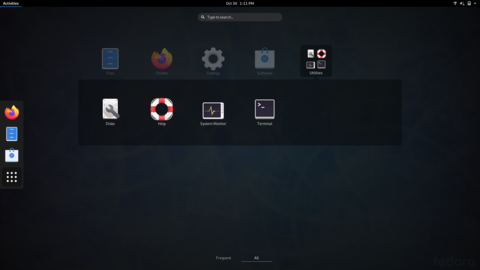
Не поймите меня неправильно, после добавления Flathub и установки приложений с Silverblue очень приятно работать. Некоторые вещи, такие как миниатюры видео в файлах, не работают, если только соответствующие пакеты не установлены поверх базового образа, но даже без этого я обнаружил, что система очень удобна для моего рабочего процесса. Релиз GNOME Videos для Flathub поставляется с подходящими кодеками для воспроизведения всех моих медиафайлов без необходимости установки пакетов RPM Fusion. Однако воспроизведение видео в браузере не работало из-за отсутствия добавления пакетов в базовую систему. Я был впечатлен, когда я установил GNOME Clocks и GNOME Weather, которые оба интегрированы с областью уведомлений/календаря GNOME. К сожалению, я не могу сказать то же самое для GNOME Contacts, которые не могли интегрироваться с сетевыми учетными записями, настроенными мною в GNOME Settings, но другие приложения могли успешно подключаться к этим учетным записям.
Одной из наиболее интересных функций в Silverblue является Toolbox, создающий для пользователя контейнер для работы, который, в отличие от базовой системы, управляется с помощью DNF для установки и обновления пакетов. Это позволяет пользователю устанавливать такие пакеты, как языки программирования и другие инструменты, без необходимости наложения пакетов. Находясь внутри контейнера Toolbox, пользователь может получить доступ ко всему своему домашнему каталогу, чтобы он мог работать над проектами и редактировать файлы, не беспокоясь о синхронизации файлов между двумя различными средами. Toolbox также доступен в версии Workstation и в других вариантах Fedora, но он включен по умолчанию в Silverblue как часть предполагаемого рабочего процесса Silverblue.
Заключение
Fedora 31 - еще одна версия в длинной линейке последних редакций Fedora, которые немного улучшены и обновлены по сравнению с предыдущей версией. В Fedora 31 добавлены обновленные пакеты и некоторые приятные дополнения, но это очень скучный релиз для тех, кто хочет попробовать что-то новое. Тем не менее, пользователи, которым нужна комбинация на базе зрелого, отшлифованного рабочего стола GNOME, должны быть очень довольны тем, что предлагает Fedora 31 Workstation. Есть несколько незначительных проблем, но они должны быть исправлены в ближайшее время. Если вы ищете дистрибутив, который хорошо сочетает зрелые и передовые решения, Fedora 31 Workstation - отличный выбор. Если вы хотите попробовать что-то совершенно новое, Fedora Silverblue также является отличным выбором, но имейте в виду, что для приведения системы в рабочее состояние требуется больше усилий.
Другие статьи о дистрибутивах Linux, опубликованные в последнее время на нашем сайте:
- "Обзор дистрибутивов Fedora 30 Workstation и Fedora 30 Silverblue"
- "Новая версия Elementary OS: Hera"
- "Обзор дистрибутива Mageia 7"
- "Обзор дистрибутива deepin 15.11"
- "TTOS: еще один Debian с рабочим столом Plasma"
- "Два дистрибутива для начинающих пользователей Linux"
- "Обзор дистрибутива OpenMandriva Lx 4.0"
- "Обзор дистрибутива openSUSE Leap 15.1"
- "Обзор дистрибутива openSUSE 15"
